Actualizat în mai 2024: Nu mai primiți mesaje de eroare și încetiniți sistemul dvs. cu instrumentul nostru de optimizare. Ia-l acum la acest link
- Descărcați și instalați instrumentul de reparare aici.
- Lasă-l să-ți scaneze computerul.
- Instrumentul va face atunci reparați computerul.
Dacă Kodi nu poate fi deschis pe Windows, este de obicei un semn că ceva nu a mers bine. Această problemă apare adesea după ce utilizatorii au actualizat Windows sau Kodi la cea mai recentă versiune sau după instalarea unor componente suplimentare. Această problemă este legată și de problemele de îngheț când încercați să părăsiți Kodi și o serie de alte probleme minore.
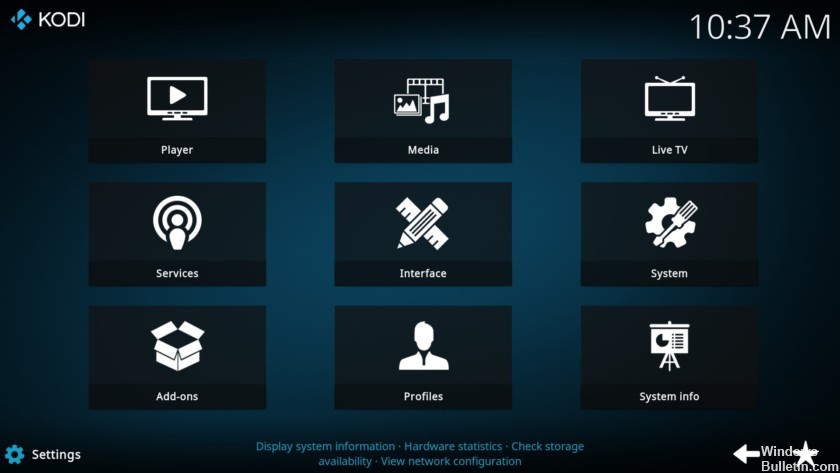
Ce este Kodi?
Fost cunoscut sub numele de XBMC, Kodi este playerul multimedia gratuit și consistent, care acceptă toate tipurile de muzică și video pe toate sistemele de operare Windows, cum ar fi Windows 7, 8 și 10, este non-profit și își propune să vă ofere nenumărate surse.
Când primiți setul de cutii Kodi, puteți descărca diverse emisiuni TV și filme care transmit videoclipuri în funcție de dorințele dvs. Cu toate acestea, există întotdeauna erori atunci când utilizați Kodi, de exemplu atunci când Kodi 17.3 se blochează.
Trebuie să eliminați Kodi care nu este deschis sau Kodi este deschis, dar o eroare de bâlbâială video cât mai curând posibil.
Actualizare mai 2024:
Acum puteți preveni problemele computerului utilizând acest instrument, cum ar fi protejarea împotriva pierderii fișierelor și a malware-ului. În plus, este o modalitate excelentă de a vă optimiza computerul pentru performanțe maxime. Programul remediază cu ușurință erorile obișnuite care ar putea apărea pe sistemele Windows - nu este nevoie de ore întregi de depanare atunci când aveți soluția perfectă la îndemână:
- Pasul 1: Descărcați Instrumentul pentru repararea și optimizarea calculatorului (Windows 10, 8, 7, XP, Vista și Microsoft Gold Certified).
- Pasul 2: Faceți clic pe "Incepe scanarea"Pentru a găsi probleme de registry Windows care ar putea cauza probleme la PC.
- Pasul 3: Faceți clic pe "Repara tot"Pentru a rezolva toate problemele.
Actualizați DirectX

DirectX este dezvoltat de Microsoft și acceptă în principal sarcini multimedia, inclusiv jocuri și videoclipuri. Dacă există probleme, nu puteți viziona videoclipuri sau juca jocuri.
Înainte de a descărca cea mai recentă versiune a DirectX, trebuie să verificați versiunea curentă a DirectX instalată pe computer.
1) Pe tastatură, apăsați simultan Win + R (tasta logo-ului Windows și tasta R) pentru a apela comanda de rulare. Tastați dxdiag, apoi faceți clic pe OK. Aceasta deschide Instrumentul de diagnosticare DirectX.
2) Când se deschide fereastra Instrumentului de diagnosticare DirectX, veți vedea versiunea DirectX din fila Sistem. În următoarea captură de ecran, versiunea DirectX este DirectX 12.
Actualizare Kodi
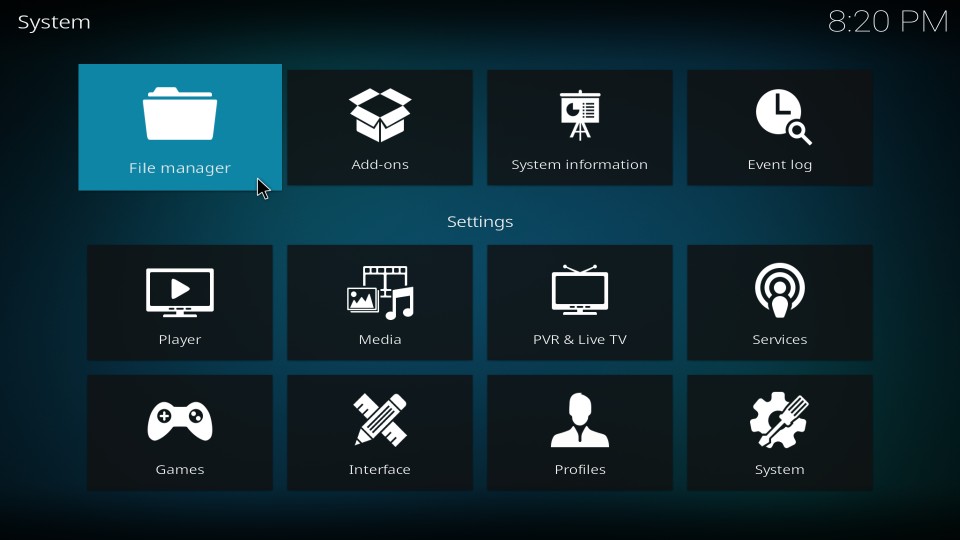
Dezvoltatorii din spatele Kodi Media Player sunt cu siguranță un grup productiv, cu o comunitate mai largă. Actualizările sunt frecvente, mai ales dacă te-ai înregistrat pentru versiunea beta, iar problemele cele mai critice sunt rezolvate după actualizări.
Cea mai recentă versiune stabilă este 17.4 Krypton, așa că asigurați-vă că o obțineți dacă ați făcut deja acest lucru. Procesul de actualizare este în esență același cu procesul de relocare, cu unele diferențe.
Acest ghid vă va arăta cum să actualizați Kodi la v17.4 Krypton:
- Salvați setările. Navigați la C: Utilizatori> AppData> Roaming și salvați folderul Kodi.
- Descărcați instalarea Kodi v17.4 Krypton.
- Faceți clic dreapta pe fișierul de instalare și executați-l ca administrator.
- În cele din urmă, porniți Kodi și verificați dacă există modificări.
Ștergeți fișierul de extensii
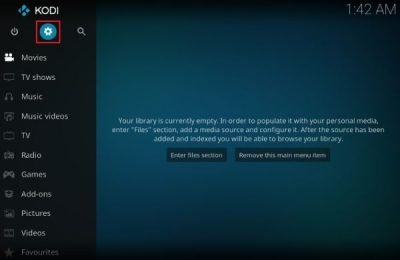
Există un fișier care urmează suplimentele pe care le-ați adăugat la programul Kodi. Dacă problema de deschidere a fost cauzată de un addon pe care l-ați adăugat recent, ștergerea unui anumit fișier Kodi ar trebui să deschidă Kodi și puteți șterge addon și continua să folosiți Kodi corect! Urmați acești pași:
Navigați la următoarea locație de pe computer, deschizând Windows Explorer și făcând clic pe pictograma PC din meniul din stânga:
C: \ Users \ numedeutilizator \ AppData \ Kodi \ userdata \ Baza de date
- Dacă nu puteți vedea folderul AppData, poate fi necesar să activați opțiunea pentru a vizualiza fișierele și folderele ascunse. În meniul Explorator fișiere, faceți clic pe fila Vizualizare și faceți clic pe caseta de selectare Elemente ascunse din
- Afișați / ascundeți secțiunea. File Explorer afișează fișierele ascunse și își amintește această opțiune până când o schimbați din nou.
- Ștergeți folderul Addons27.db din folderul Baza de date. Dacă primiți un mesaj potrivit căruia unele fișiere nu au putut fi șterse, deoarece acestea au fost utilizate, încercați să părăsiți Kodi și să completați procesul în Managerul de activități.
- Asigurați-vă că folderele sunt șterse complet și că nu mai rămân fișiere. Verificați dacă problema Kodi persistă după ce computerul repornește!
https://forum.kodi.tv/showthread.php?tid=311466
Sfat expert: Acest instrument de reparare scanează arhivele și înlocuiește fișierele corupte sau lipsă dacă niciuna dintre aceste metode nu a funcționat. Funcționează bine în majoritatea cazurilor în care problema se datorează corupției sistemului. Acest instrument vă va optimiza, de asemenea, sistemul pentru a maximiza performanța. Poate fi descărcat de Faceți clic aici

CCNA, Web Developer, Troubleshooter pentru PC
Sunt un pasionat de calculator și un profesionist IT practicant. Am experiență de ani de zile în spatele meu în programare pe calculator, depanare și reparații hardware. Mă specializează în Dezvoltarea Web și în Designul bazelor de date. De asemenea, am o certificare CCNA pentru proiectarea și depanarea rețelelor.

